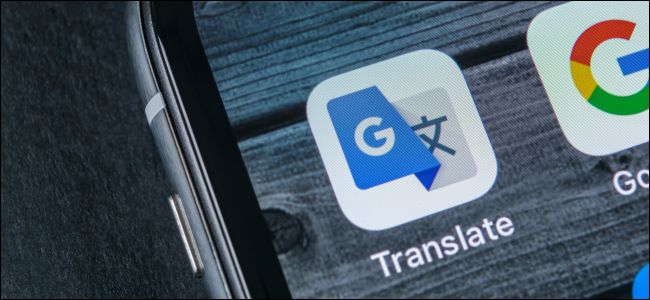 BigTunaOnline / Shutterstock.com
BigTunaOnline / Shutterstock.comAppleIOS 13 делает iPhone и iPad многоязычными. Теперь вы можете изменить язык отдельного приложения без изменения основного языка системы. Каждое приложение может иметь свою собственную настройку языка.
Во-первых, убедитесь, что на вашем iPhone или iPad установлено несколько языков. Для этого перейдите в «Настройки»> «Основные»> «Язык и регион». Нажмите «Другие языки» и добавьте язык, который вы хотите использовать.
Здесь вы также можете установить общий язык системы на своем iPhone или iPad. Но вам не нужно переключаться на новый язык – просто добавьте его в этот список.
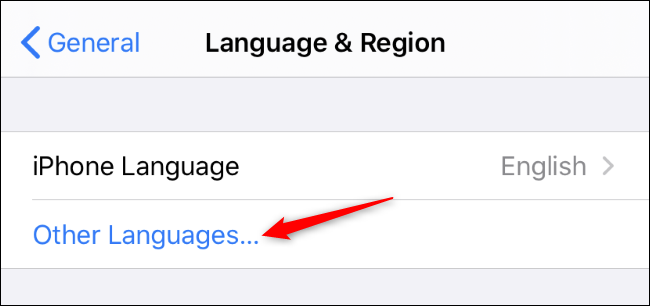
Затем перейдите к главному экрану настроек и прокрутите вниз, пока не увидите алфавитный список установленных приложений. Нажмите на приложение, для которого вы хотите изменить языковые настройки.
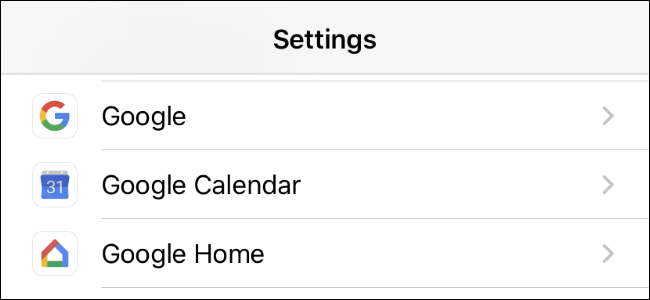
Вы увидите опцию «Язык» в разделе «Предпочитаемый язык». Нажмите на него и выберите язык, который вы хотите использовать для этого приложения.
Повторите этот процесс, чтобы изменить язык отдельно для дополнительных приложений.
Не каждое приложение предлагает несколько языков. Если приложение не предлагает дополнительные языки, вы вообще не увидите опцию «Язык» на экране настроек.
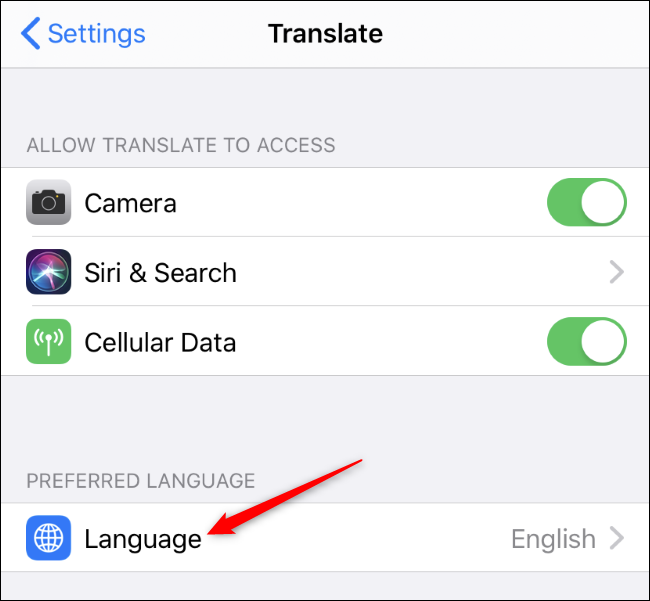
Если вы не видите опцию «Язык» на экране настроек какого-либо приложения, возможно, на вашем устройстве не установлено несколько языков.
Перейдите в «Настройки»> «Основные»> «Язык и регион» и убедитесь, что в списке есть несколько языков. Если вы этого не сделаете, опция «Язык для каждого приложения» не появится.
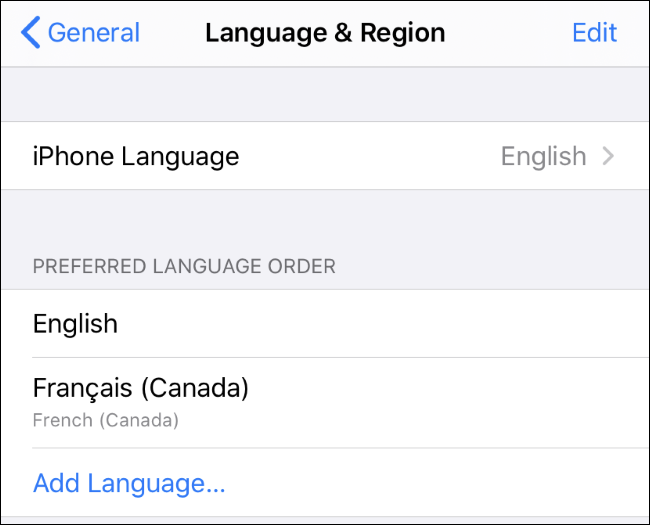

Add comment